Comment améliorer la disponibilité de vos locaux
Obtenez des conseils essentiels pour optimiser la disponibilité de vos sites et éviter les commandes manquées.

Aperçu
- Définissez les horaires spéciaux
- Actualisez votre menu
- Restez visible : vérifiez régulièrement votre tablette
- Gérez les périodes de forte activité en vous mettant temporairement hors ligne
- Définissez des alertes sonores pour éviter de manquer des commandes
Dans cet article, nous vous montrons des étapes rapides pour définir des heures spéciales, activer/désactiver des éléments de menu, gérer les heures d'affluence et définir des alertes sonores afin de rester disponible et prêt à recevoir des commandes.
Définissez les horaires spéciaux
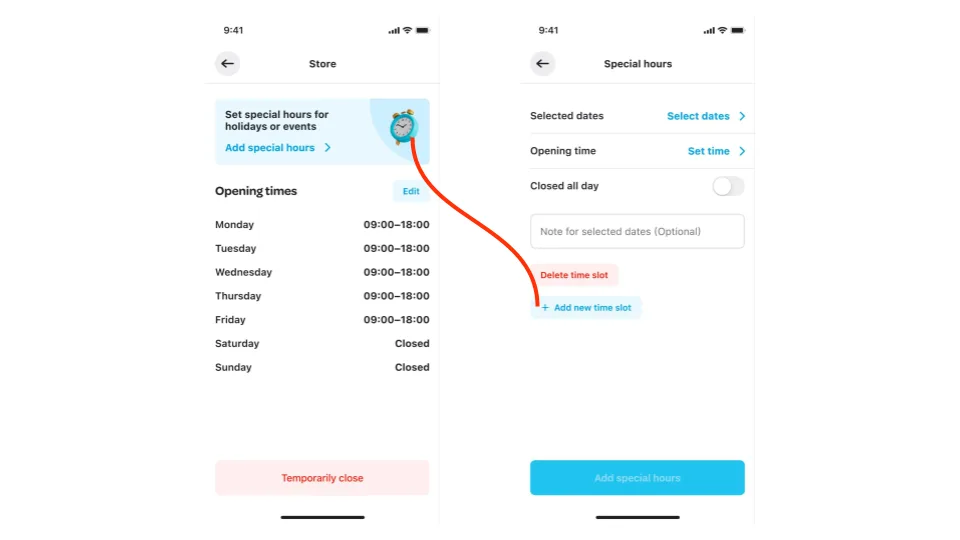
Un changement d'horaires ? Informez vos clients en définissant des horaires spéciaux lorsque vos horaires d'ouverture changent. Voici comment procéder :
Ouvrez la Merchant App, puis appuyez sur l'icône de l'accueil 🏠 sur l'écran principal. Il s'agit d'un raccourci pour gérer les disponibilités et les horaires spéciaux.
Sélectionnez « Ajouter des horaires spéciaux » et « Ajouter une nouvelle plage horaire » pour modifier les horaires pour des jours spécifiques où vous ouvrirez plus tard ou fermerez plus tôt que d'habitude.
Sauvegardez les modifications pour que vos clients voient vos nouveaux horaires d'ouverture.
Vous souhaitez en savoir plus sur les heures d'ouverture ?
Consultez la rubrique Comment définir les horaires d'ouverture de votre établissement.
Actualisez votre menu
Vérifiez et mettez à jour votre menu régulièrement et assurez-vous que chaque article, prix et ingrédients soient corrects. Lorsque votre menu est actualisé, vous réduisez les risques de refus et vous augmentez vos chances de satisfaire vos clients et de les faire revenir.
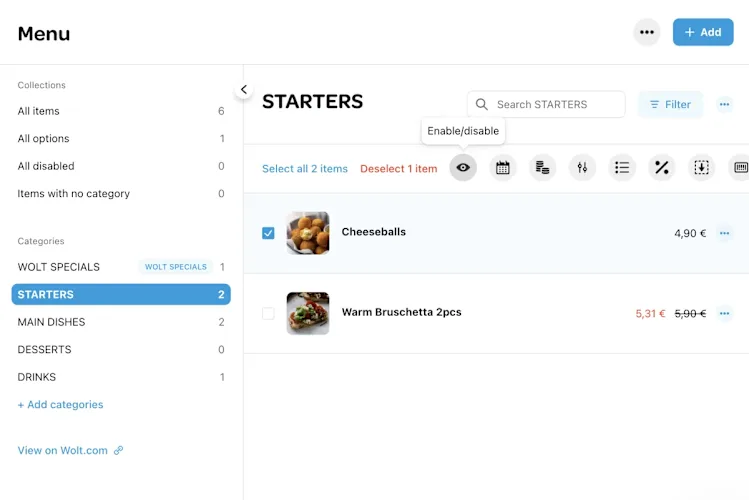
Voici comment activer ou désactiver des éléments sur le Merchant Portal.
Sur votre compte Merchant Portal, sélectionnez « Responsable du listing » sur l'onglet de navigation situé à gauche.
Recherchez ou sélectionnez l'élément que vous souhaitez modifier dans votre menu en cliquant sur la case blanche et en cliquant sur l'icône en forme d'œil rond (Activer/Désactiver) dans la barre supérieure.
Choisissez l'action souhaitée et confirmez en cliquant sur le bouton « Activer » ou « Désactiver ».
Vous voulez en savoir plus sur les changements à apporter aux menus ?
Rendez-vous sur Comment gérer votre menu sur Wolt.
Restez visible : vérifiez régulièrement votre tablette
Pour rester visible et prêt à recevoir des commandes, prenez l'habitude de consulter régulièrement votre tablette. Si l'application fonctionne en arrière-plan ou est inactive pendant trop longtemps, votre établissement peut être mis hors ligne. Cela ne signifie aucune visibilité, aucune commande, aucune activité. Il s'agit d'une vérification rapide pour vérifier que vous êtes toujours là.
Pourquoi c'est important : Certaines tablettes se déconnectent après environ 20 minutes d'inactivité. Pour éviter cela, vérifiez plusieurs fois par jour sur votre tablette que l'application est activée et que votre établissement est en ligne.
Petit conseil : Gardez votre tablette dans un endroit visible afin de pouvoir la repérer facilement et confirmer qu'elle est active. Si l'application est en arrière-plan, sélectionnez-la pour qu'elle reste ouverte aux commandes.
Gérez les périodes de forte activité en vous mettant temporairement hors ligne
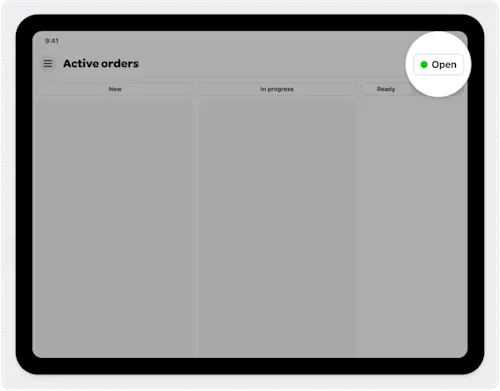
Si vous êtes débordé de commandes pendant les heures de coup de feu, une mise hors ligne temporaire peut vous aider. Sur votre Merchant App, vous pouvez basculer entre les modes « en ligne » et « hors ligne ». Lorsqu'il est hors ligne, notre site n'apparaît pas aux clients et vous ne recevez pas de commandes. Veillez simplement à revenir en ligne pour recommencer à recevoir des commandes.
Consultez ce guide pour en savoir plus sur la manière de fermer temporairement votre établissement.
Définissez des alertes sonores pour éviter de manquer des commandes
Il est essentiel que vous receviez toutes les notifications de commande. Faites en sorte de bien les recevoir. En sélectionnant le bon réglage du volume sonore, vous aurez l'assurance de ne jamais passer à côté d'une commande. Choisissez une alerte de notification en fonction de vos préférences et qui attire votre attention dans l'environnement de votre établissement pour recevoir toutes les commandes. Vous pouvez choisir une alerte dans la section « Paramètres », puis « Type de son » sur votre Merchant App.
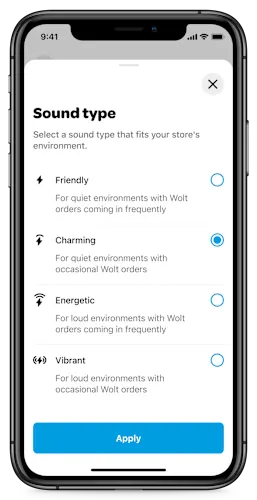
En suivant ces étapes, votre établissement restera disponible, vous réduirez le nombre de commandes manquées et vous offrirez à vos clients la meilleure expérience de commande qui soit.